Vyhľadávajte a sťahujte ovládače pre zariadenie Brother DCP-7057R MFP
Prakticky každý periférny hardvér potrebuje na správnu interakciu s operačným systémom správne ovládače, najlepšie najnovšiu verziu. Toto platí aj pre multifunkčné zariadenia. Pozrime sa na proces hľadania a inštalácie súborov pre zariadenia na príklade zariadenia Brother DCP-7057R.
obsah
Sťahovanie ovládačov pre zariadenie Brother DCP-7057R.
Je dôležité inštalovať celý balík ovládačov tak, aby tlačiareň, fax a skener fungovali súčasne. Tento problém môžete vyriešiť jedným zo štyroch dostupných spôsobov. Nižšie podrobne analyzujeme každý z nich.
Metóda 1: oficiálny zdroj spoločnosti Brother
V prvom rade vám odporúčame, aby ste sa obrátili na oficiálnu webovú stránku výrobcu. Táto metóda je najúčinnejšia vďaka tomu, že vývojári rýchlo načítajú aktualizácie a súbory budú určite bez vírusových hrozieb. Vyhľadávanie a sťahovanie ovládačov sa vykonáva nasledovne:
Prejdite na oficiálnu webovú stránku spoločnosti Brother
- Postupujte podľa vyššie uvedeného odkazu v každom webovom prehliadači a prejdite na domovskú stránku Brother.
- Tu nájdete panel s oddielmi, kde by ste mali umiestniť kurzor myši nad "Podpora" a v otvorenom stĺpci zvoľte "Ovládače a príručky" .
- Vyhľadávanie sa uskutočňuje v zariadení, preto by ste mali kliknúť na príslušné tlačidlo s ikonou s lupou.
- Do vyhľadávacieho poľa zadajte dopyt a z výsledkov vyberte príslušnú možnosť.
- Podporuje sa karta podpory Brother DCP-7057R a karta zavádzania. Tu sa musíte presunúť do kategórie "Súbory" .
- Najprv zadajte svoj operačný systém: Windows, Mac alebo Linux a označte príslušnú verziu a bitovú hĺbku bodkou.
- Teraz máte možnosť stiahnuť si celú sadu ovládačov naraz alebo stiahnuť všetko po jednom. Vyberte požadovanú tabuľku a kliknutím na titulok, ktorý je zvýraznený modrou farbou, spustite preberanie.
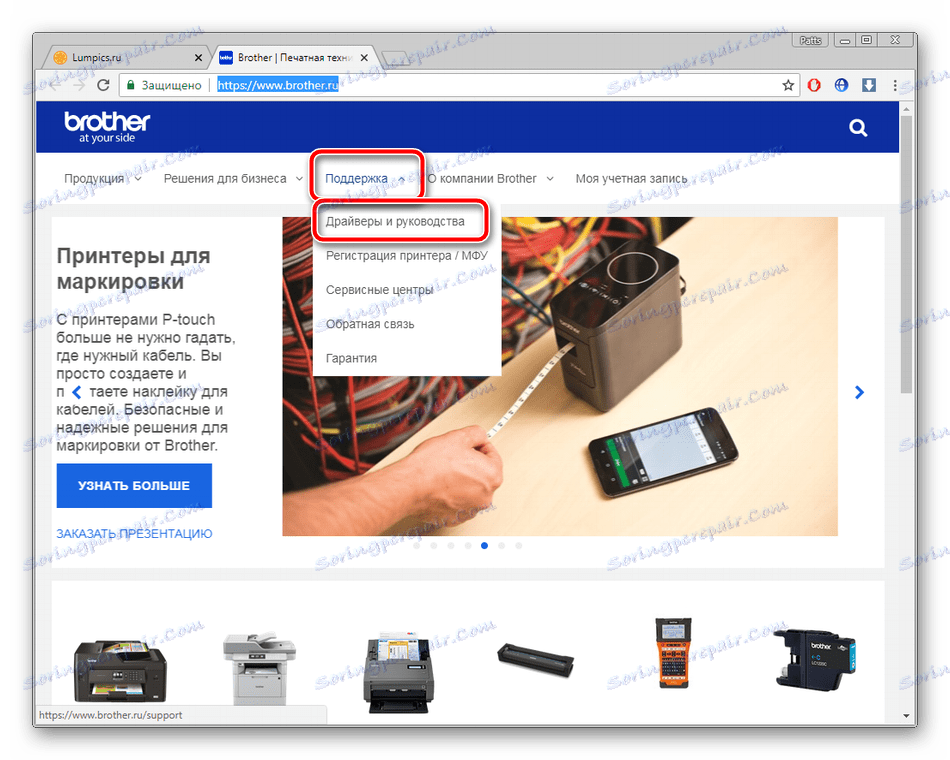
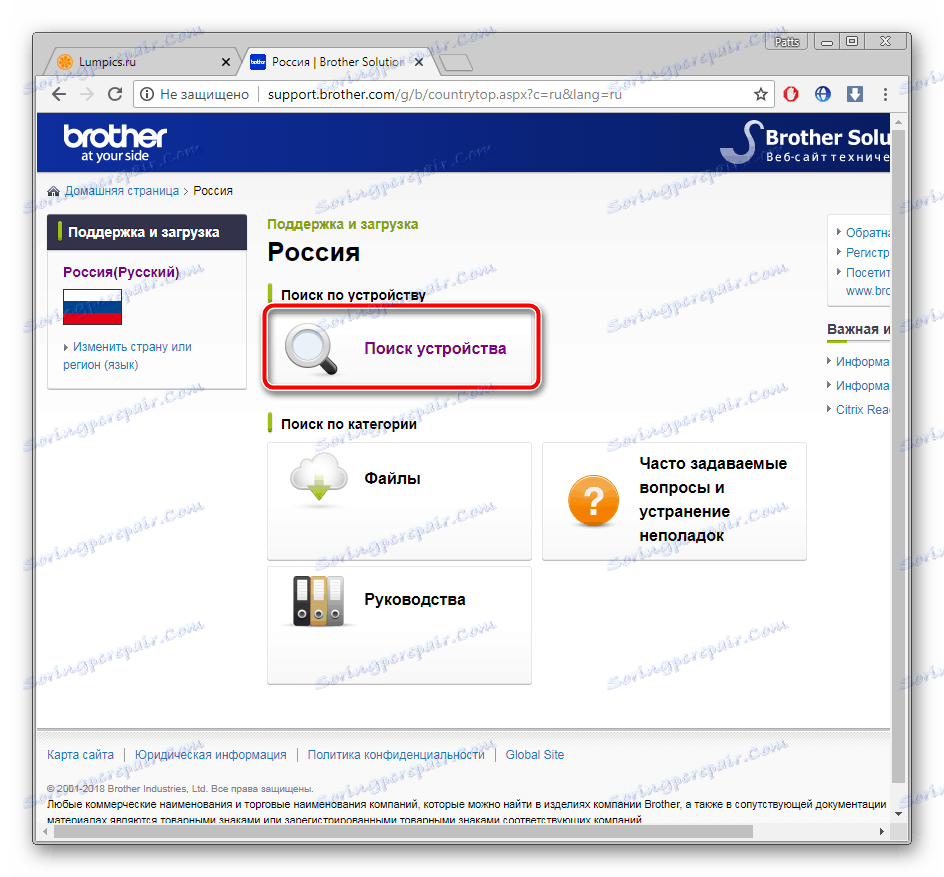
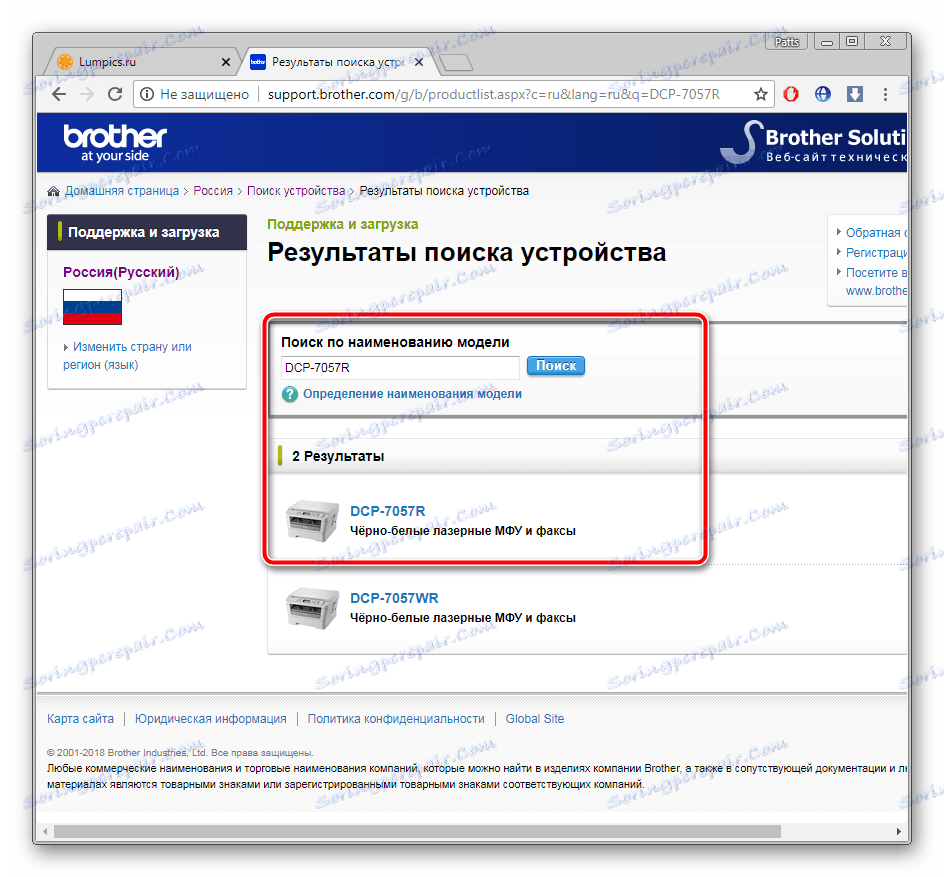
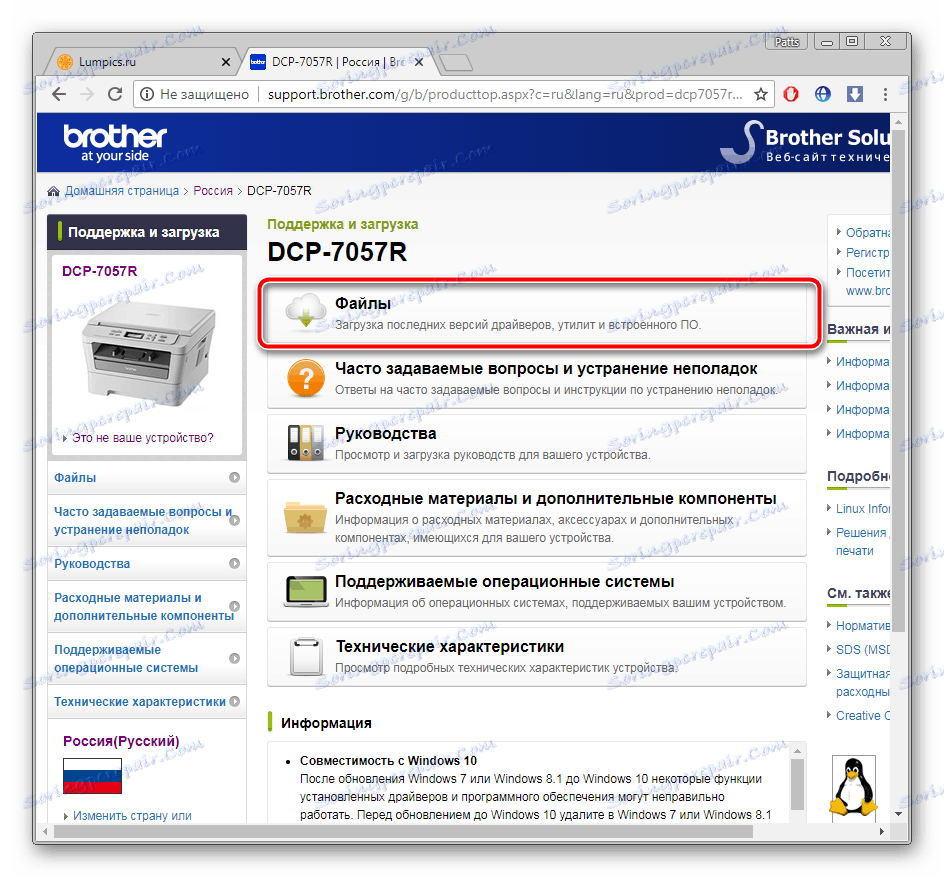
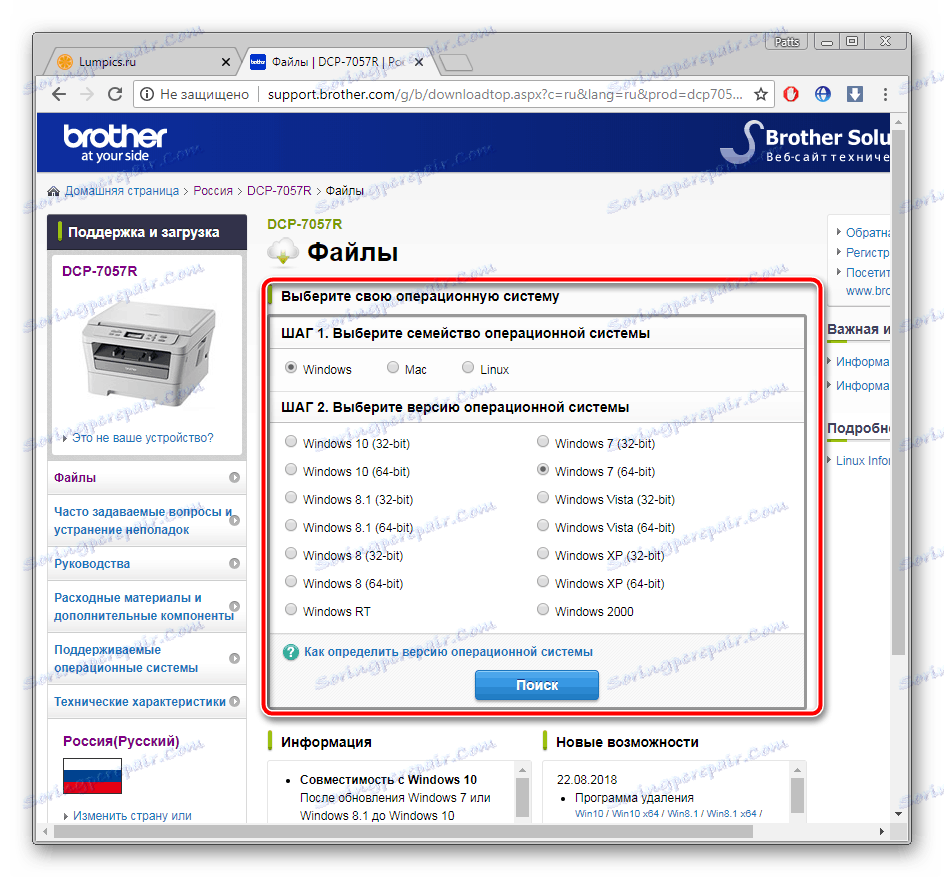
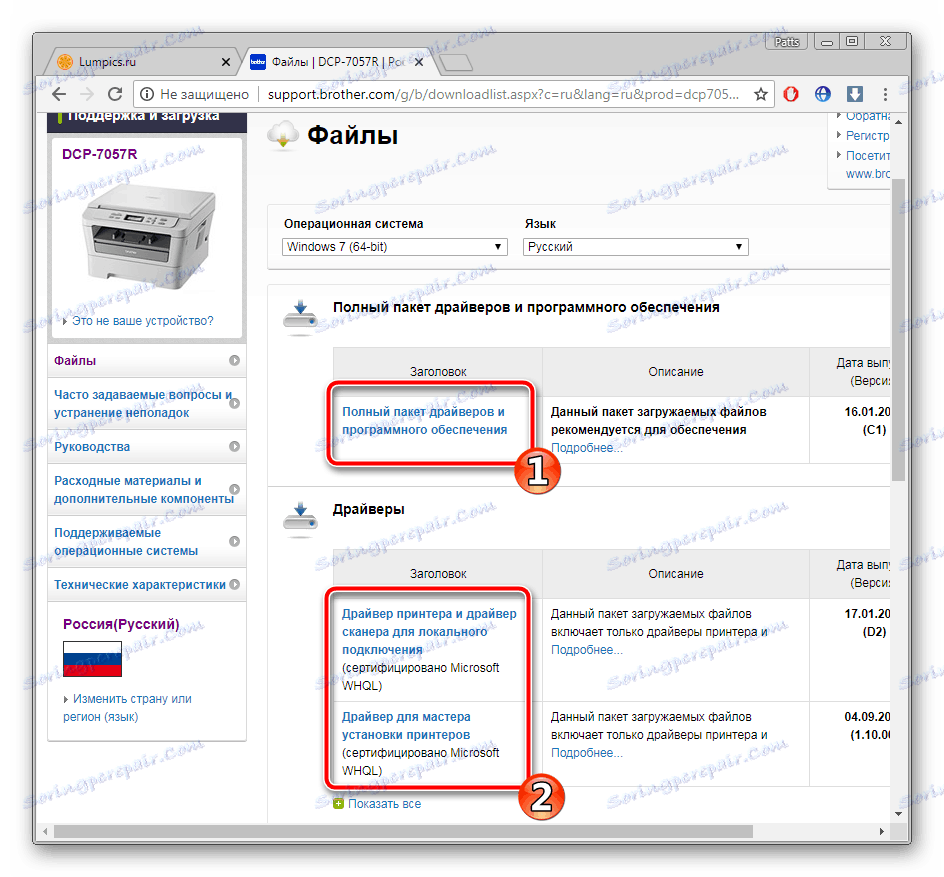
Posledným krokom je spustenie inštalátora. Inštaláciu vykoná sám. Nepotrebujete nič iné, nepotrebujete reštartovať počítač, môžete ihneď pokračovať v práci so zariadením.
Metóda 2: Dodatočný softvér
Druhá metóda zváži použitie softvéru tretej strany, ktorého funkčnosť je založená na vyhľadaní a inštalácii ovládačov pre akýkoľvek počítač. Existuje veľký počet takýchto špecializovaných programov, avšak prakticky sa nelíšia v ich princípe fungovania. Pozrite sa na všetkých známych zástupcov v našom článku na nižšie uvedenom odkazu.
Ďalšie podrobnosti: Najlepší softvér na inštaláciu ovládačov
Odporúčame presunúť sa do iného článku, na ktorého odkaz sa nachádza snímka obrazovky. Nájdete tu podrobnú príručku pre inštaláciu nových ovládačov a aktualizáciu starých programov. Riešenie Driverpack ,
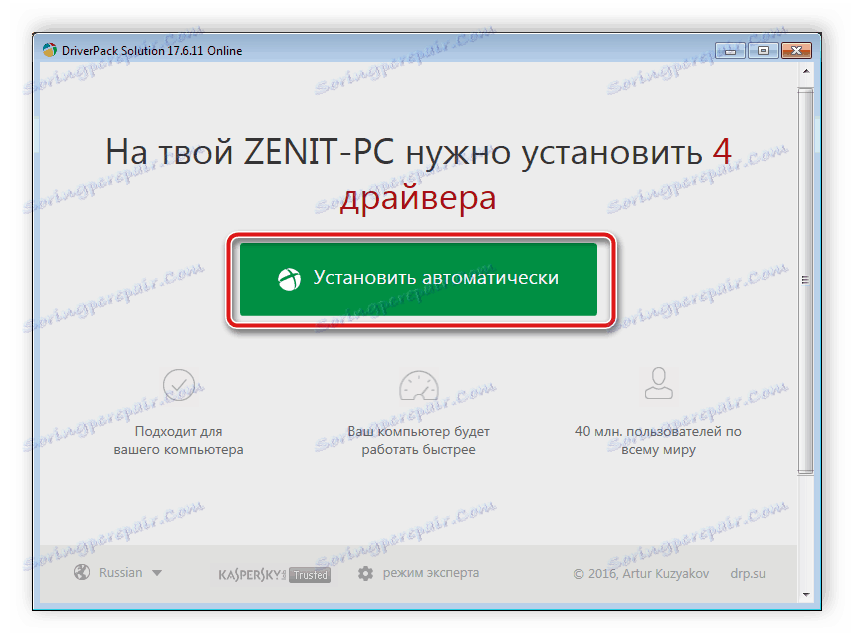
Ďalšie podrobnosti: Ako aktualizovať ovládače v počítači pomocou riešenia DriverPack
Metóda 3: Jedinečné ID zariadenia MFP
Zvláštna pozornosť sa venuje spôsobu, ktorého efektívnosť spočíva v tom, že súbory sú vybrané na základe jedinečného počtu zariadení v špeciálnych on-line službách. Stačí vložiť ID do vyhľadávacieho panela takého webu a vybrať operačný systém používaný na získanie ovládačov akéhokoľvek dátumu vydania. Identifikátor Brother DCP-7057R je nasledovný:
USBPRINTBROTHERDCP-70575A58
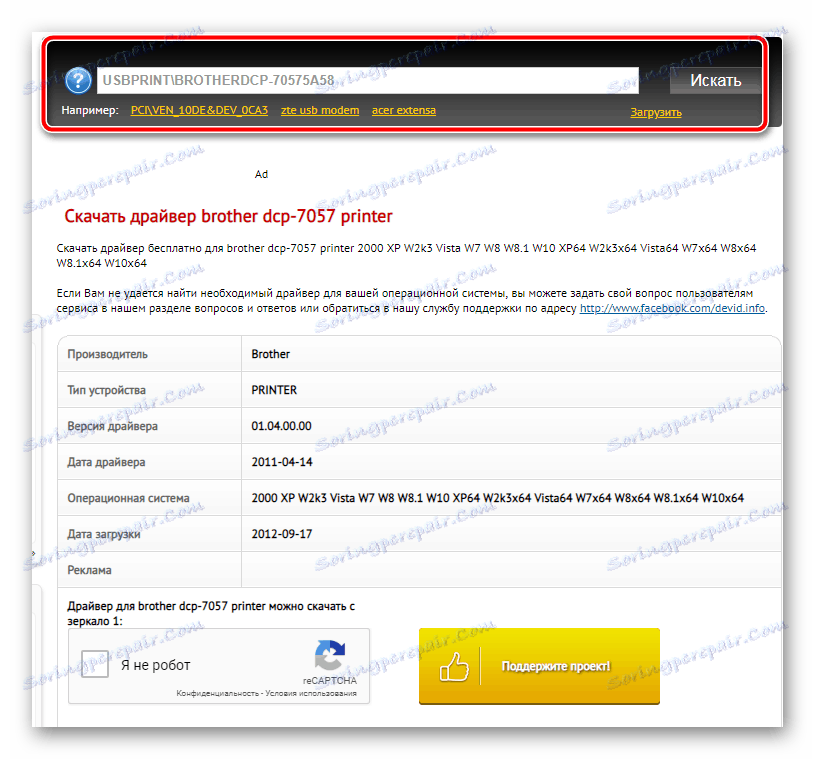
Ak máte záujem o túto metódu, odporúčame vám prejsť na náš ďalší článok na nižšie uvedenom odkazu, aby sme mohli podrobne preskúmať túto tému a zaoberať sa vyhľadávaním a inštaláciou.
Ďalšie podrobnosti: Vyhľadajte ovládače podľa ID hardvéru
Metóda 4: Inštalácia tlačiarne v systéme Windows
Spoločnosť Microsoft vybavila svoj operačný systém nástrojom, ktorý vám umožní manuálne pridať hardvér stiahnutím ovládača cez vstavaný nástroj. Táto metóda bude mimoriadne užitočná pre tých, ktorí po pripojení k počítaču nenašli Brother DCP-7057R. Zoznámte sa s ním podrobnejšie v materiáli nášho druhého autora.
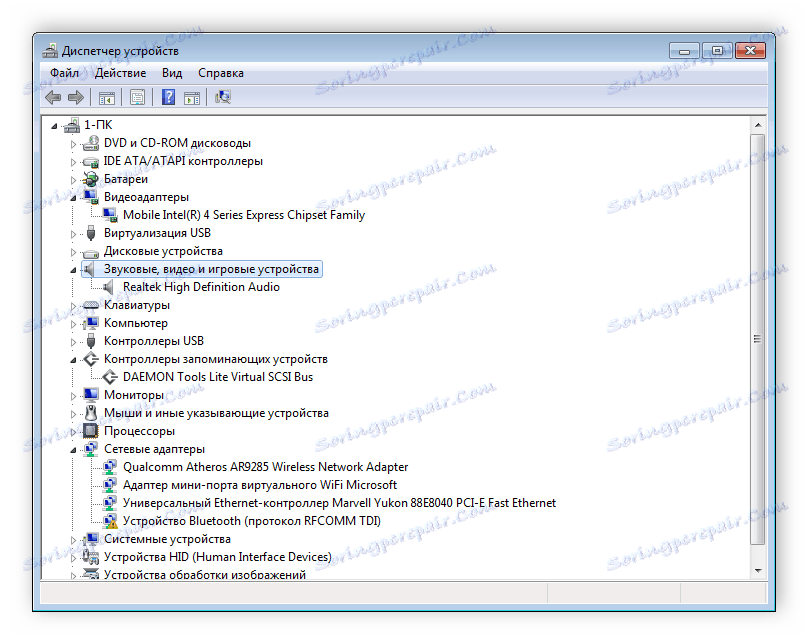
Ďalšie podrobnosti: Inštalácia ovládačov pomocou štandardných nástrojov systému Windows
Dnes ste sa dozvedeli o všetkých dostupných možnostiach vyhľadávania a inštalácie ovládačov pre vyššie uvedené multifunkčné zariadenie. Máte právo rozhodnúť sa pre seba, ktorá metóda bude najlepšia vo vašej situácii a až potom budete pokračovať v vykonávaní poskytnutých pokynov.